Support - Digitale Gremienarbeit
Anleitungen

Aktuelles zur DGA
Aktuelle Informationen rund um die Digitale Gremienarbeit

Das iPAD
Die Besonderheiten des VG-iPAD's

RIS-Kennwort
Zurücksetzen des RIS-Kennwortes

Relution
Die Managementlösung Relution

DiPolis - PC-Installation
Instalation von DiPolis auf einem Windows 10 - PC

DiPolis - Einrichtung
Einrichten von DiPolis auf dem PC / iPAD

DiPolis - Handbuch

Handbuch iPAD
Das komplette Handbuch des Apple iPAD
Support
Sie haben eine Frage, ein Problem oder benötigen weiteres Zubehör

ReDIG
Informationen zur digitalen Rechnungsprüfung
Häufig gestellte Fragen
Was bedeuten die ganzen Abkürzungen?
DGA
Digitale Gremienarbeit - Der Überbegriff für die Nutzung der digitalen Lösungen in den Gremien und Sitzungen.RIS
Rats-Informations-System - Damit ist das gesamte Feld der (digitalen) Gremienarbeit gemeint. Beginnend mit der seit langem bestehenden Homepage für das RIS (https://ris.vg-l.de) als auch die nun genutzte Anwendung DiPolis.DiPolis
Digitales Politisches Informationssystem - Die Anwendung DiPolis bildet die Grundlage für die Digitale Gremienarbeit. Diese steht auf allen gängigen Plattformen (PC, Apple und Android-Systemen) zur Verfügung. Sie bietet eine einfache Bedienung und einen vollumfänglichen Blick für die Gremienmitglieder mit vielen zusätzlichen Möglichkeiten der Nutzung. Neben persönlichen Anmerkungen und Notizen zu Dokumenten können auch Fraktionsübergreifend Informationen zu Vorlagen und Sitzungsanlagen geteilt werden. Diese Informationen stehen auch unterwegs in der Tablet-Anwendung zur Verfügung und sind damit nicht auf den Zugriff auf die RIS-Homepage beschränkt und bilden somit die Grundlage für die digitale Gremienarbeit.RUBIN
Das zentrale Sitzungsmanagement-Programm. Diese Anwendung wird in der VG zur Verwaltung der Gremienmitglieder, die entsprechenden Stammdaten und sämtliche Dinge rund um eine Gremiensitzung genutzt. Aus der Anwendung werden auch die Daten zum RIS geladen, um über das Internet bzw. mit einem Endgerät darauf zuzugreifen.MDM
Mobile-Device-Management - Begriff für mobile Geräteverwaltung. Alle Geräte befinden sich in einem sogenannten gemanagten Modus. Dies ermöglich zum Einen das zentrale Ausrollen der Geräte und zum Anderen von einer zentralen Stelle aus Änderungen auf den Geräten vorzunehmen. Darüber hinaus bietet es auch den Zugriff auf die Geräte im Supportfall (Sperren bei Verlust, Zurücksetzen im Problemfall etc.).App (oder APP)
Mit dem Begriff APP sind alle Anwendungen auf mobilen Endgeräten gemeint. Auf dem PC nennt man diese Anwendungen oder Programme. Der Begriff APP leitet sich aus dem englischen für Anwendung (Application) ab.IT
Die, die immer gerufen werden, wenn mal was klemmt oder irgend etwas einen Stecker hat und man ncht weiß in welches Loch der kommt ... ;-)Was ist der Unterschied zwischen RIS, DiPolis,
RIS ist der Oberbegriff für das Rats-Informations-System. Dieser Begriff auch oftmals als übergreifende Bezeichnung des Sitzungsdienstprogrammes das über die Homepage der VG erreichbar ist, verwendet.
DiPolis ist die Anwendung auf PC oder Tablet, welches in einer eigenen Oberfläche die Daten des RIS darstellt. Das bedeutet auch, dass fast alle Funktionen die in der DiPolis-App zur Verfügung stehen auch über die Homepage genutzt werden können. Der große Vorteil bei DiPolis besteht darin, dass die Sitzungsunterlagen auf das Gerät herunter geladen werden können, um diese auch ohne Internetverbindung zu nutzen (Offline-Modus).
Was ist der Home-Button?
Der Home-Button ist der Knopf auf der Vorderseite des Displays. Damit gelangt man immer zurück auf den Übersichtsbildschirm des iPADs. Zum Teil werden damit auch Funktionen beendet oder spezielle Aktionen (Programm-Manager) aufgerufen.
Der Home-Button dient auch als Fingerabdruck, da er einen Fingerscanner beinhaltet. Wie man den Fingerabdruck zum Entsprerren des Gerätes einrichtet ist in der Frage "Ich möchte mit dem Fingerabdruck das Gerät entsperren, wie geht das?" weiter unten erläutert.
Ich kenne mein Passwort vom RIS nicht
Zugegeben, eines der häufigsten Probleme beim Einstieg in die Digitale Gremienarbeit.
Für den Zugang zum RIS benötigt man eine Kennung und ein Passwort. Die Kennung hat grundsätzlich den Aufbau Nachname.VornameIn Verbindung mit dem Passwort kann man sich zum Beispiel auf der RIS-Homepage anmelden und bekommt damit Zugriff auf "seine" Sitzungen. Sofern das Passwort nicht mehr bekannt ist, kann man sich dies selbst zurücksetzen. Eine entsprechende Anleitung finden sie unter dem Punkt "Zurücksetzen des RIS-Passwortes".
Was ist das Dipolis-Kennwort?
Beim Einrichten der Anwendung Dipolis auf dem Tablet oder PC, wird unter anderem beim Starten nach einem Dipolis-Kennwort gefragt. Dies wird beim Einrichten angelegt und dient dem Schutz der Anwendung , wenn z.B. das Tablet in fremde Hände gelangt. Dieses Kennwort vergeben Sie beim Einrichten selbst. Ein Rücksetzvorgang ist dafür nicht vorgesehen. Deshalb sollten Sie hier ein Kennwort wählen das Sie sich gut merken können.
Ich habe mein Dipolis-Kennwort vergessen
Wenn Sie ihr Dipolis-Kennwort vergessen haben, muss die Zugang gelöscht und der Einrichtungsvorgang erneut vorgenommen werden.
Ein Rücksetzvorgang geht dabei nur durch die Anforderung eines neuen Codes per Email. Diesen können Sie bei der Eingabe des App-Passwortes anfordern, setzt aber den Zugriff auf das im RIS hinterlegt Emailkonto voraus.
Ich brauche weiteres Zubehör
Weiteres Zubehör können Sie über das Support-Formular bestellen.
Kann ich unterwegs mit DiPolis arbeiten?
DiPolis setzt normalerweise eine Internetverbindung über WLAN voraus. Wurden aber Sitzungsmappen vorher heruntergeladen, können diese auch ohne eine Internetverbindung aufgerufen werden (Offline-Modus). Aktualisierungen erfolgen aber erst dann wieder, wenn eine Internetverbindung vorhanden ist. Deshalb ist es auch wichtig, dass die Sitzungsmappe vor beginn der Sitzung auf dem Gerät vorhanden ist. Denn man weiß ja nie, eventuell ist in dem Sitzungssaal gerade keine funktionsfähige Internetverbindung gegeben.
Wenn ich am PC Probleme habe gibt es die Fernwartung - geht das auch mit dem iPAD?
Im Relution-Store steht die Anwendung Teamviewer zur Verfügung. Diese ermöglicht dem IT-Support der VG den sehenden Zugriff auf das Tablet. Eine Fern-Bedienung ist nicht möglich. Sie setzt immer eine aktive Mitarbeit des Anwenders im Supportfall voraus.
Ohne gestartete Teamviewer-Anwendung ist auch ein sehender Zugriff nicht möglich.
Der Stift reagiert nicht
Mit dem Apple-Pencil kann sowohl das iPAD bedient als auch in verschiedenen Anwendungen, unter anderem Dipolis, handschriftliche Notizen erstellt werden. Der Apple-Pencil ist allerdings ein aktiver Stift. Das bedeutet, dass dieser aktive Komponenten und eine Batterie dafür beinhaltet. Sofern das iPAD nicht mehr auf den Stift reagiert ist bei diesem eventuell die Batterie leer. Wie Sie den Stift laden, finden Sie im Punkt "Einstieg in die Bedienung des iPAD"
Für den Pencil direkt aufzuladen, können Sie diesen auch in die Buchse des iPAD stecken. Aber Vorsicht, denn dadurch kann es leicht zum Abbrechen der Ladesteckers führen.
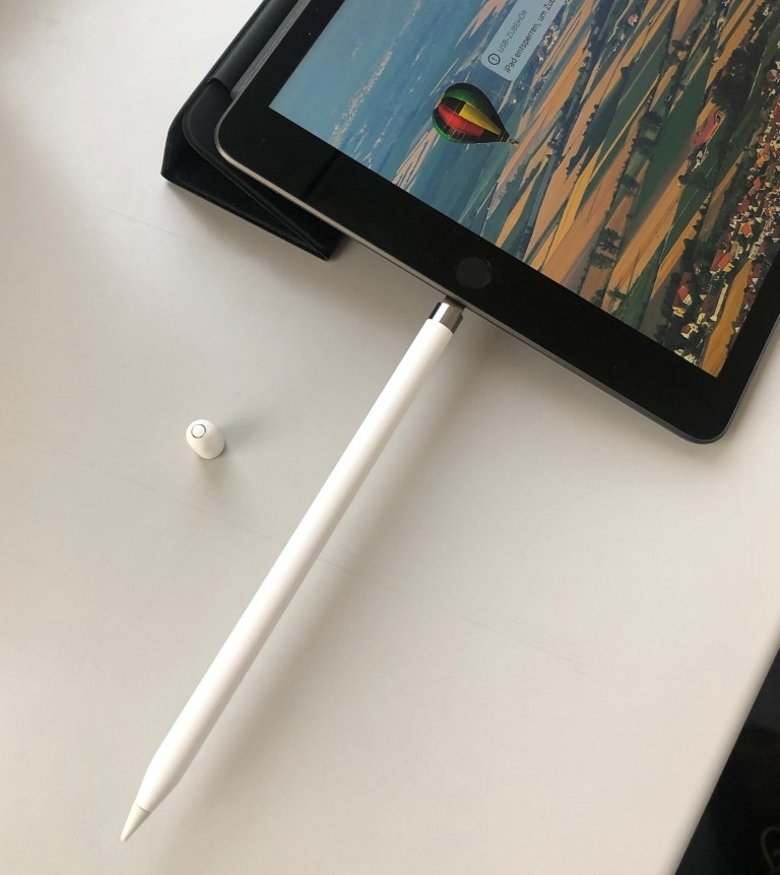
Die Tastatur reagiert nicht mehr
Wird das Cover nur geöffnet und das iPAD nicht angedockt, kann die Tastatur nicht verwendet werden. Die Tastatur aktiviert sich erst, wenn diese an der Magnetleiste andockt.
Hinzu kommt, auch die Tastatur beinhaltet eine Batterie. Diese finden Sie in einem schmalen Schacht auf der oberen Seite hinter dem Bereich der Tasten 2 - 5

Für den Betrieb sind Knopfzellen des Types CR2032 erforderlich. Sofern Sie selbst keine haben, können Sie diese über das Online-Anforderungsformular bestellen.
Die Tastatur hat die Bluetooth-Verbindung verloren
Neben der Batterietaste oben rechts befindet sich die Bluetooth-Taste. Diese zum Neuverbinden einige Sekunden drücken und die Taste halten. Die Kontrollleuchte beginnt nun zu blinken und die Tastatur ist im Paarungsmodus. Nun am iPAD auf die Einstellungen gehen und dort den Punkt Bluetooth aufrufen. Die Tastatur wird nun gesucht und als SlimFolio angezeigt. Zum Verbinden nun auf diesen Eintrag klicken. Danach generiert das iPAD eine Nummer die über die Tastatur einzugeben ist. Die Eingabe muss dabei mit der Enter-Taste abgeschlossen werden. Nun ist die Tastatur mit dem iPAD verbunden und dei Kontrollleuchte blinkt nicht mehr.
Muss auch der Stift geladen werden?
Ja, auch der Stift hat eine Batterie. Diese kann sowohl am iPAD selbst geladen werden, als auch mit dem beiliegenden Adapter und dem Netzteil des iPADs (oder auch einem iPhone).
Laden am Gerät
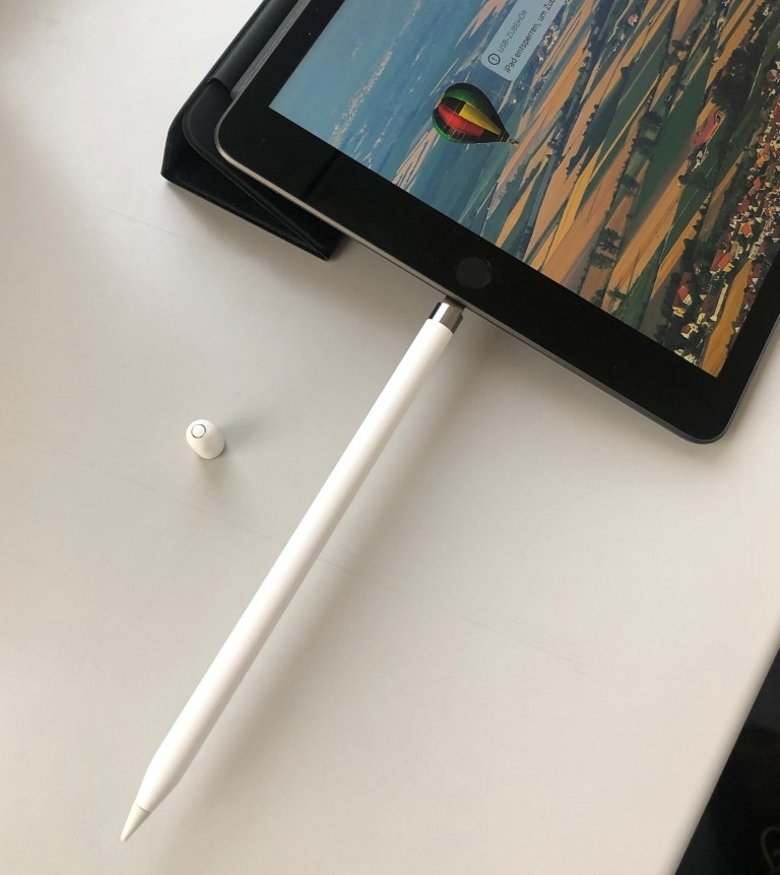
Bereits nach wenigen Minuten ist der Stift wieder für einige Zeit voll nutzbar.
Vorsicht bei dieser Art des Ausladens, denn durch das herausragen des Stiftes aus der Buchse, bricht der Ladestecker schnell ab.
Laden mit dem Netzteil
Da hier zwei Stecker aufeinander prallen, benötigen Sie den kleinen Adapter der beim Pencil mit enthalten ist:


Ich habe die Kappe (oder Lade-Kupplung) des Stiftes verloren
Das ist doof, denn Apple bietet keine Ersatzteile. Alternative Produkte gibt es z.B. bei Amazon. Bei Bedarf können Sie auch Ersatzteile über das Support-Formular bei der VG bestellen.
Ersatzkappen für den Pencil, sowie die Lade-Kupplung kosten ca. 10 EUR.
Kann ich meine bestehende Apple-ID nutzen?
Die Geräte sind zwar gemanagt, aber eine bereits bestehende Apple-ID kann in dem Gerät hinterlegt werden. Dadurch ist man auch wieder über iCloud, iMessage, Facetime und andere Dienste mit seinen bereits bestehenden Apple-Geräte verbunden.
Ich finde den App-Store nicht?
Da die Geräte im gemanagten Modus ohne Apple-ID betrieben werden, kann der App-Store nicht zur Verfügung stehen. Denn dieser setzt eine funktionsfähige Apple-ID voraus.
Um Apps zu erhalten steht über Anwendung "Relution" ein zentral bereitgestellter App-Store zur Verfügung, Hierin werden zentral freigegebene Anwendungen zur Installation eingestellt. Weitere Informationen finden im im nächsten Fragepunkt.
Wie bekomme ich die App "xyz"?
In der App "Relution" stehen ihnen eine Vielzahl von gängigen Anwendungen, die über das zentrale Management eingestellt wurden, zur Verfügung. Weitere Anwendungen können über den Menüpunkt Suchen&Anfragen gestellt werden. Diese werden dann im App-Store für die Anwender bezogen und stehen anschließend in der Relution-Anwendungsübersicht zur Installation zur Verfügung.
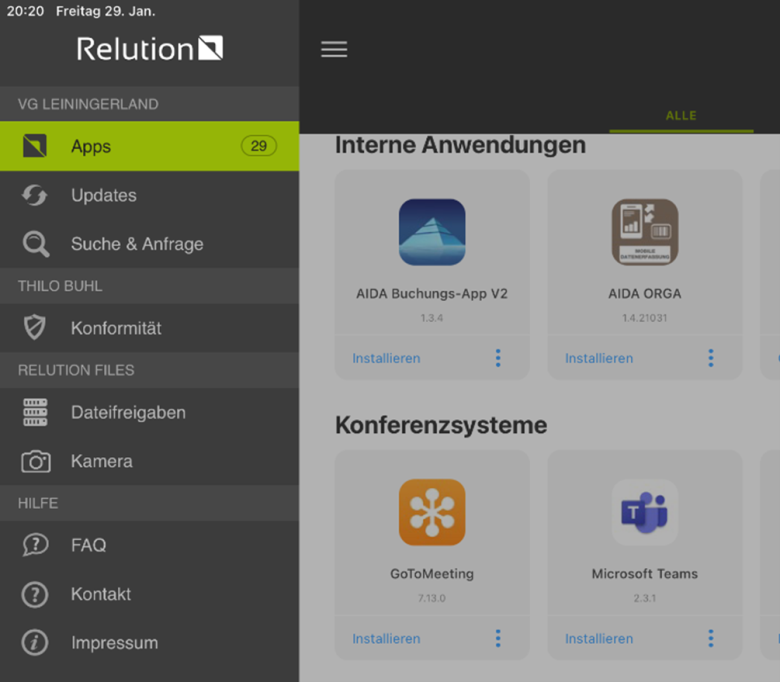
Dipolis lässt sich nicht entsperren
Unter Umständen kann es passieren, dass sich DiPolis nicht mehr entsperren lässt, da das Passwortfeld keine Eingaben mehr annimmt. Hier hilft es meist, DiPolis neu zu starten. Dazu muss die App über den Programm-Manager geschlossen werden.
Durch zweimaliges betätigen des Home-Buttons gelangt man in den Programm-Manager. Nun die App DiPolis mit dem Finger nach oben aus dem Bildschirm wischen. Danach wieder den Home-Button betätigen und DiPolis kann wieder normal gestartet werden.
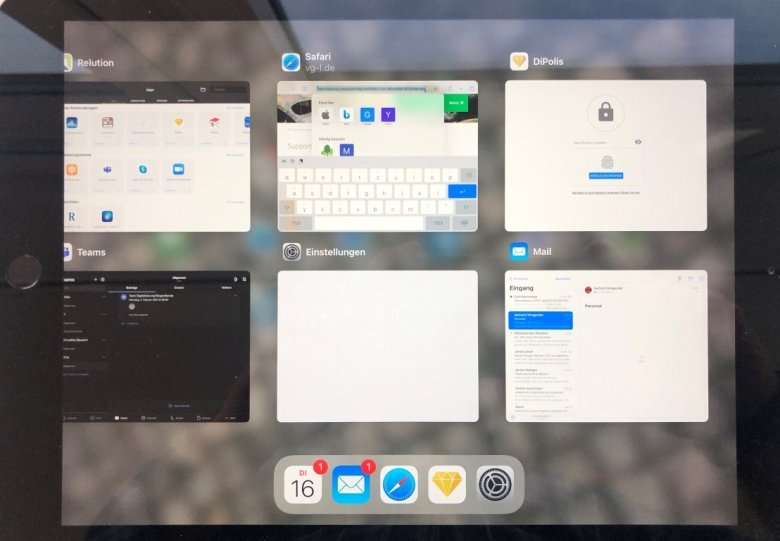
Warum kann ich nicht alles machen wie auf meinem privaten Gerät?
Die Geräte sind in einem sogenannten gemanagten Modus um Fehlbedingung zu verhindern. Zum anderen wurden viele unnötige Funktionen, die solche Geräte mit sich bringen, deaktiviert. Erfahrungsgemäß sind viele Einstellungen oftmals nur eine mögliche Fehlerquelle.
Die Einstellung dient somit zum Einen dem Schutz von Fehlbedingung als auch der Verringerung der Support-Anfragen.
Ich habe eine App installiert aber diese wird nicht auf dem Home-Bildschirm angezeigt
Bei nachinstallierten Apps kann es passieren, dass diese auf der zweiten statt der Home-Bildschirmseite angelegt werden. Um die neuen Apps zu finden, einmal mit dem Finger den Bildschirm nach links wischen. Diese Apps können mit dem Wackelmodus dann auch wieder auf den ersten Bildschirm verschoben werden.
Wie dies funktioniert ist in der Anleitung "Einstieg im Umgang mit dem iPAD" beschrieben.
Ich kann einige Einstellungen nicht vornehmen
Die Einstellung dient somit zum Einen dem Schutz von Fehlbedingung als auch der Verringerung der möglichen Support-Anfragen.
Kann ich ein Gerät bekommen mit dem ich wieder alles machen kann?
Das ist grundsätzlich möglich. Bitte nehmen Sie hierzu Kontakt mit dem IT-Support der VG auf.
Kann ich mit einem iPAD drucken?
Sofern Sie zu Hause über einen WLAN-fähigen Drucker der AirPrint unterstützt und dieser sich auch im gleichen WLAN wie das iPAD befindet, kann vom iPAD aus gedruckt werden.
DiPolis kann dann z.B. aus einer Sitzungsmappe die Vorlage oder Anlage ausdrucken (über Drucksymbol in der Icon-Leiste). Wie dies funktioniert ist im Handbuch DiPolis ausführlich erklärt.
Erfahrungsgemäß untersützen aber nicht alle Apps ein Druckausgabe.
Kann ich mit dem Tablet Videokonferenzen machen?
Die Tablet können selbstverständlich für Videokonferenzen genutzt werden. Für die gängigen Video-Konferenzsysteme (Teams, Zoom, GotoMeeting) finden Sie im Relution App-Store entsprechende Anwendungen zm zum Installieren.
Browserbasierte Konferenzsysteme (BigBlueButton, Sichere-Videokonferenz.de u.ä.) benötigen keine Apps. Wichtig ist bei diesen nur, dass beim Start der Zugriff des Browsers auf die Videokamera und das Mikrofon erlaubt werden. Ansonsten sieht und hört der Konferenzteilnehmer sie nämlich nicht.
Tipp:
Um die Audio-Qualität zu erhöhen und um lästige Nebengeräusche zu minimieren, nutzen Sie am besten ein Headset. Meistens liegen entsprechende Headsets in Form von Ohrhörern mit integriertem Mikrofon bei Mobiltelefonen dabei. Diese können, sofern Sie einen 3,5mm Klinkenstecker haben, verwendet werden. Das Tablet erkennt und nutzt diese automatisch.Kann man mit dem iPAD (bzw. aus DiPolis) Emails versenden?
Ja, das geht. Allerdings muss auf dem iPAD ein funktionsfähiges Emailkonto eingerichtet sein. Das Emailkonto wird über die Einstellungen im Punkt Accounts hinzugefügt. Zur Einrichtung ist es aber erforderlich, dass man sein Passwort für den Mailzugang kennt. Darüber hinaus sperren einige Emailprovider standardmäßig den externen Zugriff (in diesem Fall erfolgt der Zugriff ja nicht über die Webseite des Betreibers) und ein Einrichten scheitert, trotz korrektem Kennwort, an den Sicherheitseinstellungen des Mailproviders.
Ein recht gute Anleitung wie man ein Emailkonto auf dem iPAD einrichtet, finden Sie in diesem YouTube-Video
Dieses Video wurde ausgeblendet, weil ein externer Dienst (YouTube) personenbezogene Daten erfassen könnte.Videodienste für die Dauer des Besuches erlaubenVideodienste erlaubenVideodienste nicht weiter zulassen Sofern Sie hier weitergehende Unterstützung bei der Einrichtung ihres Emailkontos benötigen, steht ihnen die IT-Abteilung der VG gerne zur Verfügung.
Dipolis hat einen Fehler angezeigt und muss geschlossen werden. Wie geht das?
Unter Umständen kann es passieren, dass DiPolis eine Fehlermeldung anzeigt (Fehlerprotokoll xxx) und neu gestartet werden muss. Hier hilft es nur noch, DiPolis zu beenden neu zu starten. Dazu muss die App über den Programm-Manager geschlossen werden.
Durch zweimaliges betätigen des Home-Buttons (vergleichbar mit dem Doppelklick bei der Maus) gelangt man in den Programm-Manager. Nun die App DiPolis mit dem Finger nach oben aus dem Bildschirm wischen. Danach wieder den Home-Button (einmal) betätigen und DiPolis kann wieder normal gestartet werden.
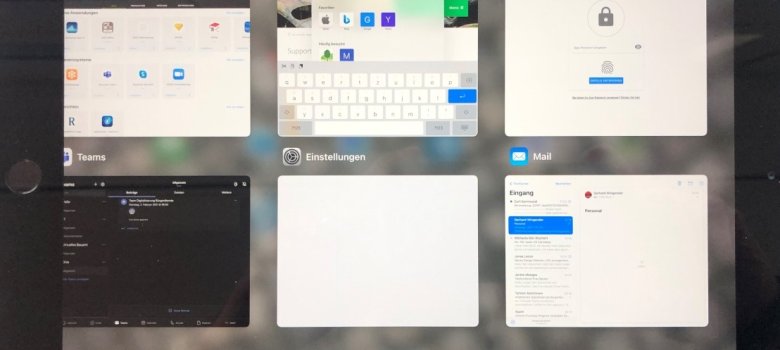
Ich muss mich in Dipolis anmelden, ich finde aber keine Abmeldefunktion
Der Anmeldevorgang ist normalerweise nur beim Einrichten der App und der Verbindung zum RIS erforderlich. Eine Abmeldung ist so nicht möglich und auch nicht vorgesehen.
Denn im Hintergrund werden weiterhin Aktualisierungen vorgenommen. Z. B. können Änderungen an Sitzungen erfolgen, die auch am App-Symbol als Nachricht angezeigt werden. Dazu ist es aber erforderlich, dass die App am RIS angemeldet bleibt.
Wie binde ich den Sitzungskalender in meinen iPAD-Kalender ein?
In Dipolis stehen um Menü (die 3 Striche in der linken oberen Ecke) verschiedene Funktionen bereit. Unter anderem finden Sie in den Einstellungen die Option "Webkalender". Hierin können Sie ihren persönlichen Sitzungskalender aus DiPolis in den Kalender des iPAD über die Funktion "abonnieren" in das Gerät übertragen. Aktualisierungen am Sitzungskalender werden ab dann automatisch vorgenommen und im Kalender angezeigt.
Ich möchte mit dem Fingerabdruck das Gerät entsperren, wie geht das?
Geht, Info dazu wird gerade erstellt...
Ich bekomme in DiPolis immer alle Sitzungen angezeigt, muss das so sein?
DiPolis orientiert sich grundsätzlich an dem Rats-Informations-System. Hierin sind alle Sitzungen (öffentlicher Teil) für alle sichtbar, somit auch für Anwender von DiPolis.
Auf der Startseite besteht über den seitlichen Auswahlpunkt "Meine Sitzungen der nächsten xx Tage" eine Selektion auf die Termine in denen man Mitglied bzw. Teilnehmer ist. Eine darüber hinausgehende Filterfunktion existiert leider nicht.
Beim Zeichnen oder Skizzieren verschwindet der darunterliegende Text
Skizzen oder handschriftliche Notizen "liegen über" dem darunter stehenden Text der Vorlage. Beim Skizzieren oder Schreiben kann man aber neben der Schrift/Malfarbe auch die Hintergrundfarbe einstellen. Sofern diese nicht auf Transparent steht (eventuell steht diese auf weiß), wird der darunter liegende Text beim Schreiben "verdeckt".
Die Farbeinstellung können Sie in der Zeichnenleiste einstellen. Der Transparenzmodus ist die Farbeinstellung mit dem rot durchgestrichenem Farbpalettenfeld:
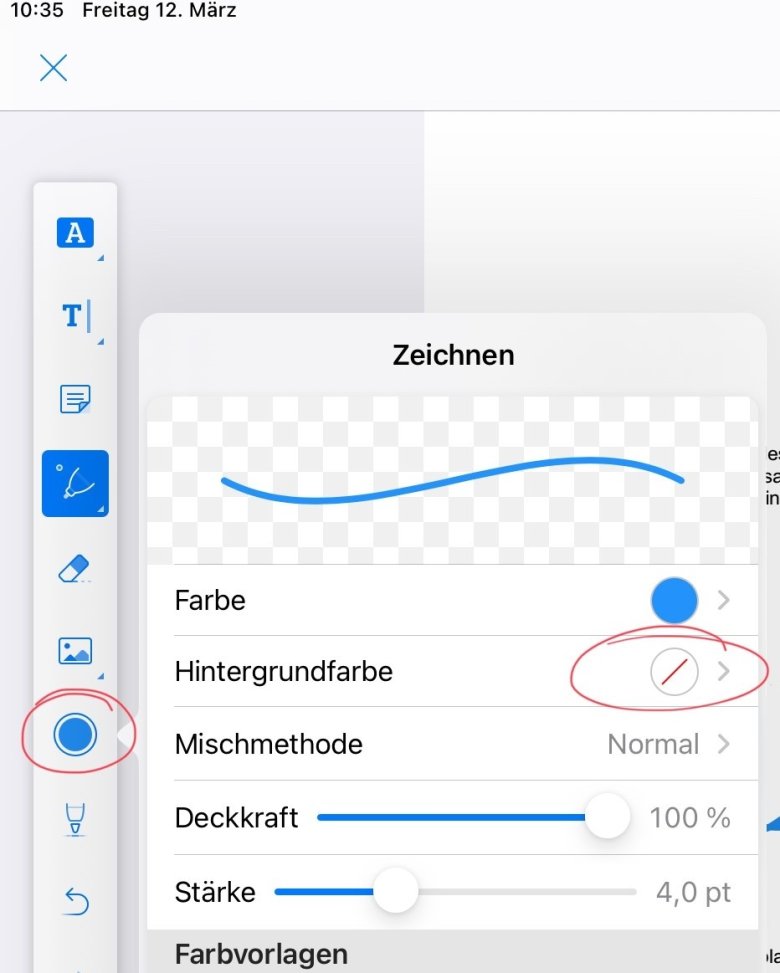
Ich habe neues Zubehör bekommen, es funktioniert aber nicht
Neuer Apple Pencil
Für die Installation des Apple-Pencil muss dieser mit dem iPAD verbunden werden. Dazu die Kappe des Stiftes abziehen und mit dem Stecker in die Ladebuchse des iPAD stecken. Dadurch wird zum Einen der Stift geladen und zum Anderen bei der erstmaligen Verbindung die Bluetooth-Kopplung hergestellt.
Nach dem Einstecken erscheint nach einigen Sekunden ein Hinweis auf dem iPAD dass dieses eine Kopplung mit dem Stift herstellen will. Diesen Hinweis mit [Koppeln] bestätigen. Danach ist der Stift einsatzbereit.
Neue Logitech-Tastatur
Die Logitech-Tastatur wird ebenfalls über eine Bluetooth-Verbindung gekoppelt. Dazu zuerst die Sperre aus dem Batteriefach herausziehen (gelbe Kunststofffähnchen). Danach das iPAD in die Halterung einklipsen und auf die Tastatur aufsetzen. Das iPAD rastet dabei magnetisch ein und steht nun in der Halterung.
Nun über die Einstellungen (Zahnrad im Dock am unteren Bildschirmrand) aufrufen und auf der linken Seite die Bluetooth-Einstellungen aufrufen. Hier werden alle Bluetooth-Geräte angezeigt und unter anderem auch eine Slim Folio. Diese neue Gerät nun anklicken, um eine Kopplung herzustellen. Dazu muss nun eine Sicherheitsnummer in die Tastatur eingegeben und mit Enter bestätigt werden. Danach ist die Tastatur verbunden und kann nun statt der Bildschirmtastatur genutzt werden.
Hinweis:
- Die Tastatur aktivert sich erst, wenn das iPAD auf der Magentleiste einrastet
- Das @-Zeichen liegt nicht wie bei einem PC auf der ALTGr-Q-Taste sondern auf ALT-L
- Die -Taste oben Links entspricht dem Home-Button auf dem Display
Die Batterielaufzeit ist irgendwie recht kurz
Wenn Sie wissen wollen welche Anwendung den meisten Stromverbrauch hat, können Sie dies über die Einstellungen abrufen.
Dazu auf die Einstellungen (Zahnrad) klicken und in der linken Leiste auf den Punkt Batterie. Neben dem aktuellen Batteriestatus wird ihnen nach kurzer Zeit (Analyse der internen Verbrauchsdaten) eine Statistik mit den APPs die den höchsten Stromverbrauch haben, angezeigt. Dadurch wird deutlich, welche App, die auch eventuell im Hintergrund läuft, den höchsten Stromverbrauch hat.
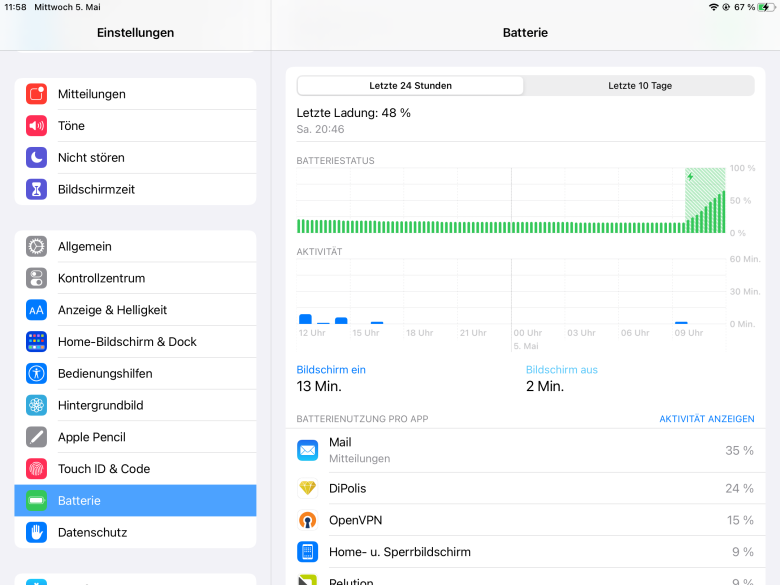
Je häufiger, bzw. intensiver Sie eine App verwenden, desto höher ist natürlich auch deren Stromverbrauch. Auch der zeitliche Ablauf der letzten 24 Stunden, bzw. 10 Tagen, wird dabei visualisiert.
Durch antippen der jeweiligen APP-Zeile wird dabei zwischen prozentualer und tatsächlicher Nutzungszeit umgeschaltet.
[NEU] Wenn ich mit dem Stift irgendwo hineinklicke erscheinen kleine Striche
Dies tritt bei iPADs mit Pencil eventuell auf, wenn in den Einstellungen der "Kritzel-Modus" aktiviert wurde. Um ein normales verhalten zu erzwingen (mit dem Stift ein Textfeld auswählen und es erscheint nur der blinkende Eingabe-Cursor) muss der Kritzel-Modus in den Pencil-Einstellungen abgeschaltet werden.
Die Einstellungen finden Sie über das Zahnrad (Einstellungen), dort auf Apple Pencil und den Schiebeschalter bei der Funktion "Kritzeln" deaktiveren.
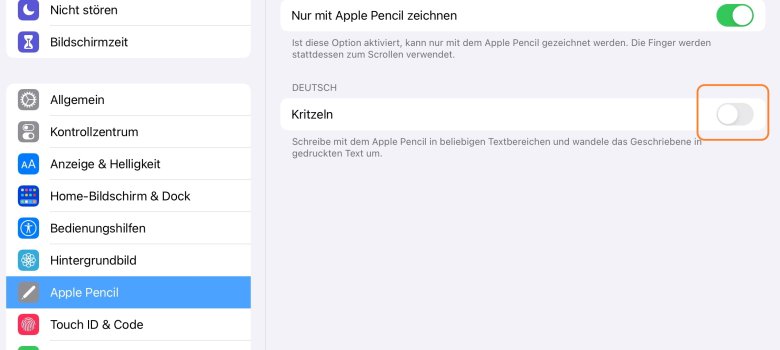
Welche Daten werden über mich gespeichert?
Personenbezogene Daten werden nur im geringen Umfang gespeichert:
- Name, Vorname
- Emailadresse
Über das Gerät werden einige Status-Informationen gespeichert:
- iOS-Version
- Speicherauslastung
- Batteriestatus
- Installierte Apps
- Letzter Kontakt zum Management-Server
- Konformitätsstatus
Support / Zubehör
Für Supportanfragen oder Nachbestellungen von Zubehör können Sie über das spezielle Formular Support-Anfrage vornehmen.


